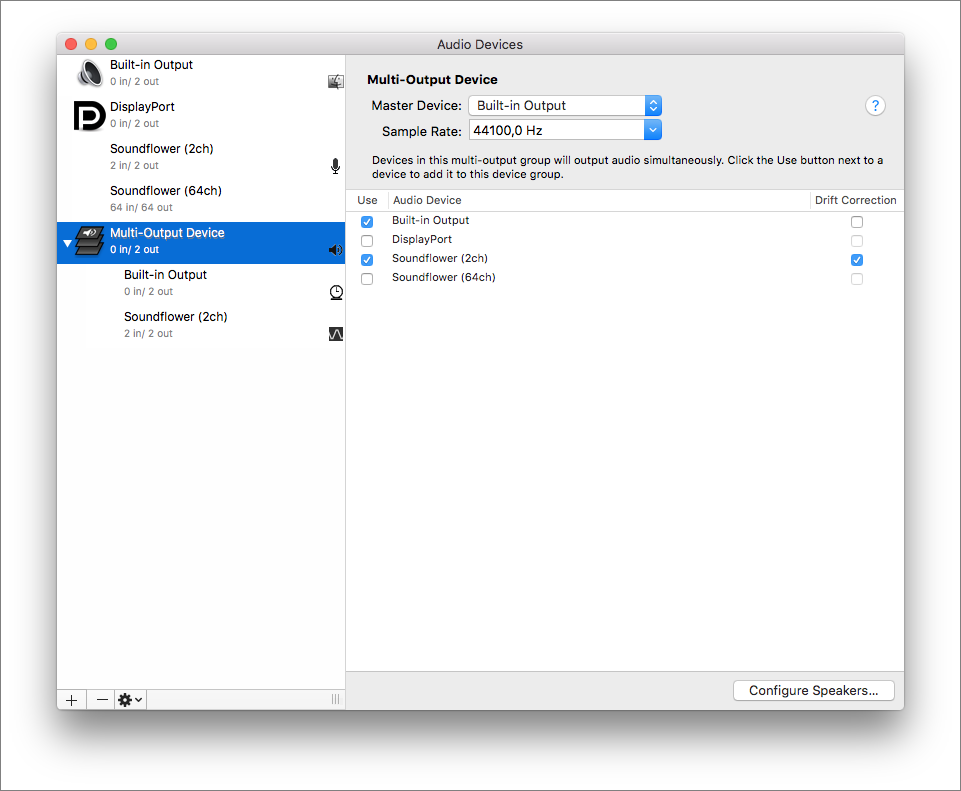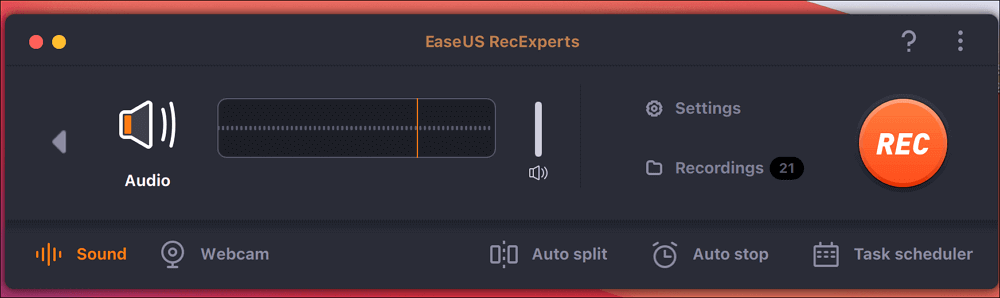-
![]()
Lionel
Lionel est passionné de technologie informatique, il fait partie de l'équipe EaseUS depuis 8 ans, spécialisé dans le domaine de la récupération de données, de la gestion de partition, de la sauvegarde de données.…Lire la suite -
![]()
Nathalie
Nathalie est une rédactrice chez EaseUS depuis mars 2015. Elle est passionée d'informatique, ses articles parlent surtout de récupération et de sauvegarde de données, elle aime aussi faire des vidéos! Si vous avez des propositions d'articles à elle soumettre, vous pouvez lui contacter par Facebook ou Twitter, à bientôt!…Lire la suite -
![]()
Mélanie
Mélanie est une rédactrice qui vient de rejoindre EaseUS. Elle est passionnée d'informatique et ses articles portent principalement sur la sauvegarde des données et le partitionnement des disques.…Lire la suite -
![]()
Arnaud
Arnaud est spécialisé dans le domaine de la récupération de données, de la gestion de partition, de la sauvegarde de données.…Lire la suite -
![]()
Soleil
Soleil est passionnée d'informatique et a étudié et réalisé des produits. Elle fait partie de l'équipe d'EaseUS depuis 5 ans et se concentre sur la récupération des données, la gestion des partitions et la sauvegarde des données.…Lire la suite -
![]()
Flavie
Flavie est une rédactrice qui vient de rejoindre EaseUS. Elle est passionnée d'informatique et ses articles portent principalement sur la sauvegarde des données et le partitionnement des disques.…Lire la suite
Sommaire
0 Vues |
0 min lecture
Il existe sur le marché des enregistreurs de jeux, dont beaucoup prétendent être les meilleurs logiciels d'enregistrement de jeux, mais lequel vous convient le mieux ? Lorsque vous choisissez un enregistreur d'écran pour la capture de jeux, vous devez tenir compte de l'interface utilisateur, du format de sortie, de la vitesse FPS prise en charge, de la fixation de repères, de la netteté de l'écran vidéo et du prix le plus élevé.
Pour vous faire gagner du temps, nous vous présentons ici le top 20 des meilleurs enregistreurs de jeux pour Windows et Mac, gratuits et payants. Afin de vous aider à comprendre plus rapidement chaque produit, nous avons énuméré leurs avantages et inconvénients importants, en espérant vous aider à juger et à trouver rapidement le meilleur logiciel d'enregistrement de jeu qui répond le mieux à vos besoins.
| ✨ Nombre de logiciels testés | 30, y compris les logiciels d'enregistrement de jeux gratuits et payants |
| 💻 Appareils utilisés | Ordinateurs bas et haut de gamme |
| ⚒️ Types de jeux enregistrés | Jeux d'action, d'aventure, de stratégie et de simulation |
| 🧐 Ce que nous avons apprécié | Compatibilité, performances, qualité vidéo et audio, enregistrement audio, touches de raccourci, prise en charge des formats de fichiers, outils de post-production |
| 🥇 Les plus recommandés | EaseUS RecExperts |
| Pour Windows et Mac | Pour Windows | Pour Mac |
|---|---|---|
|
|
|
Les 5 meilleurs enregistreurs de jeux pour Windows/Mac
1. EaseUS RecExperts
EaseUS RecExperts vous offre une fonction d'enregistrement d'écran pour capturer votre gameplay. Vous pouvez sélectionner l'enregistrement plein écran ou régional. Pour enregistrer le jeu automatiquement, vous pouvez utiliser le planificateur de tâches pour définir l'heure de début de la mission. Une fois la tâche terminée, cet excellent enregistreur de jeu pour PC enregistrera directement la vidéo de gameplay sur votre appareil. Et le format des vidéos de sortie est personnalisable.
En outre, il s'agit d'un éditeur vidéo facile à utiliser. Fournissant de nombreux outils d'édition de base, EaseUS RecExperts vous permet de modifier les enregistrements avec ces outils, comme le découpage. En plus de cela, ce logiciel d'enregistrement de jeux PC vous permet de faire des captures d'écran pour obtenir d'excellentes images dans votre enregistrement.

Autres caractéristiques :
- Logiciel d'enregistrement d'écran et d'audio tout-en-un (supporte le son système ou le microphone)
Capturez votre écran et votre webcam simultanément - Capturez votre écran et votre webcam simultanément
- Supporte le planificateur de tâches pour enregistrer automatiquement
- Exportez les enregistrements aux formats MP4, MOV, MKV et GIF
- Éditez les fichiers vidéo et audio capturés avec les outils intégrés
Comme cet enregistreur de jeux est parfaitement compatible avec Windows 11/10/8/7 et Mac, il peut vous aider à enregistrer tout ce qui se trouve sur votre appareil sans décalage. Cliquez sur le bouton pour un téléchargement gratuit. Aucun enregistrement n'est nécessaire.
- 👨🎓Cote des utilisateurs⭐⭐⭐⭐⭐
- EaseUS RecExperts est un outil incroyable pour l'enregistrement d'écran et le montage vidéo. Il est très convivial et offre toutes les fonctionnalités dont j'ai besoin pour créer des vidéos de qualité professionnelle. - Sur apphut.io
Comment enregistrer le gameplay sur Windows 10 avec EaseUS RecExperts ? Il suffit de suivre les étapes ci-dessous.
Étape 1. Lancez le gameplay que vous souhaitez enregistrer. Ensuite, ouvrez EaseUS RecExperts et cliquez sur le bouton "Jeu" à gauche.

Étape 2. Cliquez sur l'option "Choisir un jeu" pour choisir une fenêtre de jeu ou un processus de jeu. Ensuite, vous pouvez activer l'enregistrement audio et webcam si nécessaire. Lorsque tout est terminé, cliquez sur le gros bouton REC pour démarrer l'enregistrement du gameplay.
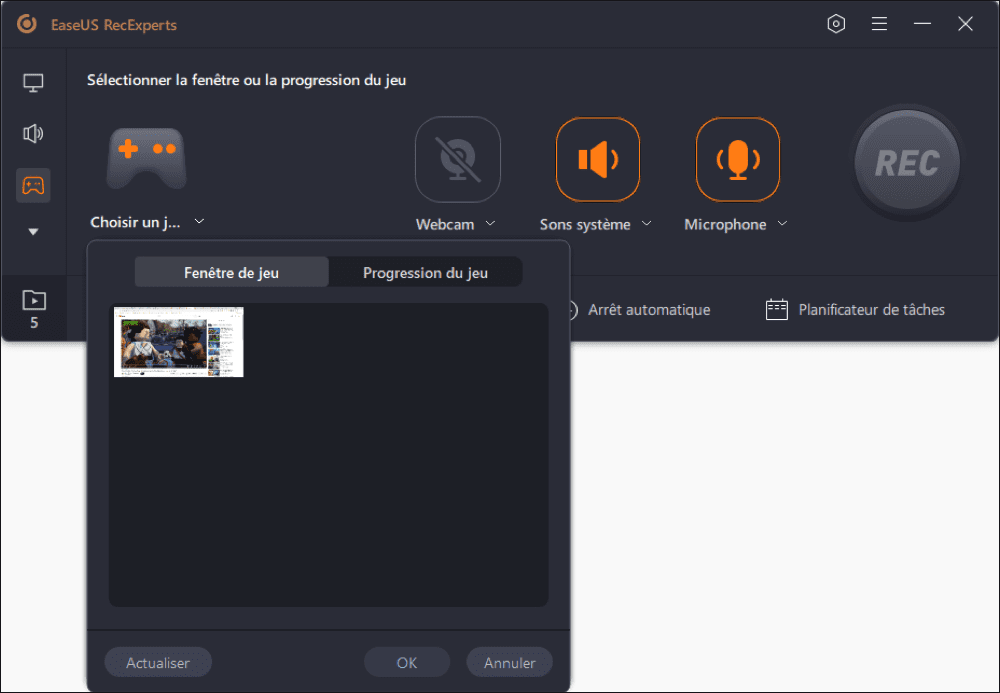
Étape 3. Une barre d'outils flottante apparaît, et vous pouvez mettre en pause ou arrêter l'enregistrement. En outre, l'icône de l'appareil photo vous permet de faire une capture d'écran, et l'icône du minuteur vous permet d'arrêter l'enregistrement automatiquement.

Étape 4. Après avoir sauvegardé la vidéo de jeu enregistrée, un lecteur multimédia s'affiche. Il vous offre un outil intégré pour couper l'enregistrement, extraire l'audio de la vidéo et ajouter une partie d'ouverture et de fin. Vous pouvez trouver l'outil en bas du lecteur.

2. OBS Studio
OBS Studio est un outil logiciel d'enregistrement d'écran flexible et open-source très populaire qui fonctionne bien pour les jeux en streaming en direct sur Twitch et pour l'enregistrement d'autres informations également. C'est l'outil préféré de nombreux joueurs. Vous n'avez pas besoin de modifier des paramètres particuliers, il vous suffit de sélectionner la source que vous souhaitez enregistrer et de commencer l'enregistrement. OBS est capable d'enregistrer aux formats MP4 et FLV avec un ratio de 1:1.
Après l'enregistrement, l'application est diffusée en continu sur différentes plateformes comme Facebook Live, YouTube Live, Hitbox, Twitch, et bien d'autres encore.

Avantages :
- Gratuit et de sources ouvertes
- Multiples plates-formes prises en charge : Windows, Mac ou Linux
- Divers plugins pour améliorer l'expérience
- Prise en charge de la plupart des plateformes de diffusion en direct
- Entièrement gratuit, sans aucune limitation
Inconvénients :
- Pas l'assurance-chômage la plus conviviale
- La version gratuite laisse un filigrane sur votre enregistrement vidéo
- Manque de fonctions d'édition vidéo intégrées
- 👨🎓Cote des utilisateurs⭐⭐⭐
-
OBS Studio est le meilleur compromis que j'ai pu trouver. Ses fonctionnalités variées, sa facilité d'utilisation et la liberté de personnalisation de celui-ci est vraiment très agréable. Il permet de travailler dans les meilleures conditions possibles.- Par Max, sur Software Advice
3. Camtasia
Camtasia est un outil d'enregistrement et de montage vidéo avancé. C'est aussi un logiciel d'enregistrement de jeux compétent. Vous êtes libre de modifier les paramètres d'enregistrement et d'ajuster la taille de la fenêtre d'enregistrement.
Il vous permet également d'enregistrer avec une caméra, un microphone. En tant que logiciel d'édition vidéo complet, Camtasia offre des fonctions d'édition vidéo avancées pour aider les utilisateurs à ajouter des effets, du texte, des transitions, etc.

Avantages :
- Enregistrer en plein écran, fenêtre, région, webcam et microphone
- Un éditeur vidéo pour éditer les vidéos de jeux enregistrés en tant que vidéos importées
- Supporte l'effet d'écran vert pour donner l'impression que vous faites partie de l'action
- Des éléments animés faciles à incorporer, comme des légendes et du texte défilant
Inconvénients :
- Uniquement gratuit pendant 30 jours avec filigrane
- Le coût est élevé pour les utilisateurs ordinaires
- 👨🎓Cote des utilisateurs⭐⭐⭐⭐
- Très bonne, c'est mon outil principal pour faire une vidéo quali et impactante. Il est simple et permet de réaliser les montages de base en toute simplicité. Je l'associe souvent à un autre logiciel de montage. - Par Laura, sur Capterra
4. Movavi Screen Recorder
Movavi est un logiciel convivial d'enregistrement de jeux sur PC qui vous permet d'enregistrer divers gameplays. Il prend en charge une résolution allant jusqu'à 4K, et vous pouvez réaliser un enregistrement de jeu en haute qualité.
En outre, ce logiciel de capture de jeux offre de nombreuses fonctions d'édition vidéo pour que vous puissiez modifier la vidéo de jeu enregistrée, par exemple, convertir une vidéo en GIF, découper, couper et joindre des vidéos, ajouter des titres animés et des effets spéciaux, et bien plus encore.

Avantages :
- Une interface utilisateur moderne et une navigation plus facile
- Définir les paramètres d'enregistrement
- Enregistrer simultanément la vidéo et l'audio
- Livré avec de nombreux outils d'édition
- Supporte une résolution d'écran jusqu'à 4K
- Convertir instantanément un enregistrement d'écran en GIF
Inconvénients :
- Un peu cher
- Fonctionnalités limitées de la version d'essai gratuite
- 👨🎓Cote des utilisateurs⭐⭐⭐⭐
- Movavi Screen Recorder est un enregistreur d’écran gratuit qui vous permet de capturer votre écran et votre audio, de dessiner sur des vidéos, d’ajouter une superposition de webcam, de planifier des enregistrements, de modifier et de partager vos screencasts. C’est l’un des meilleurs logiciels d’enregistrement d’écran pour PC car il offre des fonctionnalités de haute qualité, conviviales et polyvalentes qui peuvent vous aider à créer du contenu attrayant et professionnel à diverses fins. - Sur GohanBlog
5. TinyTake
TinyTake est un enregistreur de jeu gratuit unique dans Windows 10, qui aiderait les utilisateurs à capturer des images et des vidéos et à ajouter des commentaires. Ce logiciel est livré avec une galerie cloud en ligne, où les gens peuvent stocker toutes leurs captures d'écran et vidéos.
L'interface utilisateur de ce logiciel est assez simple et facile à utiliser. L'utilisateur peut facilement modifier son écran avec des formes, des annotations, des effets, l'épaisseur de la police, et bien plus encore.
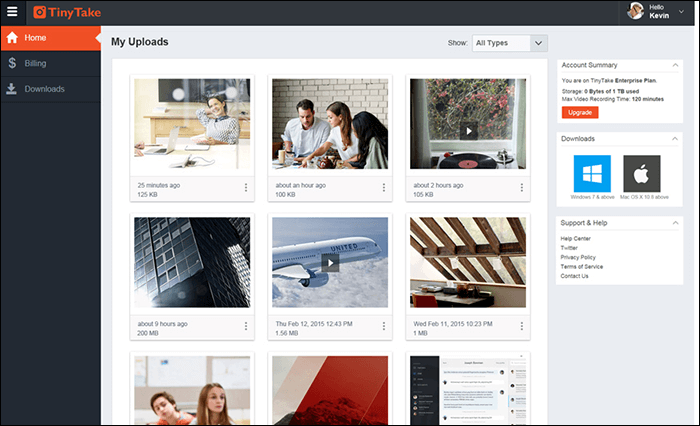
Avantages :
- Les utilisateurs peuvent partager leurs fichiers en masse
- Ils peuvent ajouter une URL publique, où les gens peuvent accéder à leurs fichiers.
- L'utilisateur peut créer ses propres clés courtes
Inconvénients :
- La version gratuite ne peut enregistrer l'écran que pendant cinq minutes.
- Les utilisateurs peuvent enregistrer des fichiers au format mp4
- Les fonctions d'édition sont limitées
- 👨🎓Cote des utilisateurs⭐⭐⭐⭐
- TinyTake est très simple à utiliser, il fonctionne en arrière-plan et vous ne savez même pas qu'il est là jusqu'à ce que vous ayez besoin de la capture d'écran. - Par Eduardo, sur Capterra
Les 11 meilleurs logiciels d'enregistrement de jeux pour Windows
1. Windows 10 Xbox Game Bar
Xbox Game Bar est une application préinstallée sur Windows 10 qui vous permet de capturer des clips de jeu et des captures d'écran. La barre de jeu peut être utilisée pour enregistrer des applications, notamment pour la capture de jeux. Elle est capable d'enregistrer la plupart des jeux PC, vous permet d'accéder instantanément à des widgets pour l'écran et le partage, de trouver des coéquipiers avec LFG, de discuter avec des amis sur la console Xbox, le mobile et le PC sans quitter votre jeu.

Avantages :
- Convivialité et facilité d'utilisation
- Enregistrer la vidéo avec audio
- Pas de limite de temps pour l'enregistrement vidéo, sans publicité
- Logiciel d'enregistrement vidéo entièrement gratuit sans filigrane
- Monter la vidéo après l'enregistrement, par exemple en coupant le début et la fin des vidéos
Inconvénients :
- Applications d'enregistrement uniquement, non disponibles pour l'enregistrement en plein écran ou dans une région spécifique
- Pas de fonction de pause lors de l'enregistrement de la vidéo
- Fonctions de montage vidéo limitées
A lire aussi :
2. Bandicam
Bandicam screen recorder est l'un des logiciels les plus connus en termes d'enregistrement d'écran, un excellent logiciel d'enregistrement de jeux également. Cet enregistreur de jeux vous permet d'enregistrer à des débits binaires et des images élevés. Vous pouvez enregistrer des jeux à des fréquences d'images flexibles et à une résolution 4K Ultra HD. De plus, il offre la fonction de compression qui permet de s'assurer que la vidéo de jeu enregistrée est de petite taille sans perte de qualité. Les enregistrements peuvent être utilisés pour les jeux ou d'autres activités sur PC.

Avantages :
- Prise en charge de trois modes d'enregistrement - enregistrement sur écran, enregistrement sur jeu et enregistrement sur appareil
- Enregistrer le jeu en plein écran, par région, par webcam et par microphone
- Prise en charge du dessin en temps réel, ajout d'une webcam, programmation de l'enregistrement, mixage de la voix, ajout d'un effet de souris, etc.
- Fonction de compression intégrée
Inconvénients :
- Pas bon marché
- Absence d'éditeur vidéo intégré
- La version non enregistrée du jeu vidéo d'enregistrement avec filigrane
3. Nvidia GeForce Experience
Nvidia Geforce Experience, un autre logiciel gratuit d'enregistrement de jeux pour PC, vous permet de capturer et de partager des vidéos, des captures d'écran et des flux en direct avec vos amis, de maintenir vos pilotes à jour et d'optimiser les paramètres de jeu.
Outre la mise à jour de vos pilotes Nvidia, cet enregistreur d'écran de jeu pour Windows offre la fonction Shadowplay de Nvidia, qui vous permet d'enregistrer des jeux facilement. Et il peut enregistrer à la même résolution que votre écran, donc si vous avez un panneau 4K, vos enregistrements seront également en 4K.

Avantages :
- Si vous disposez d'un GPU Nvidia, l'utilisation de la GeForce Experience est gratuite
- Simple et direct
- Utiliser le GPU pour gérer l'encodage
- Partagez des vidéos de gameplay et des flux en direct sur YouTube, Twitch et Facebook.
Inconvénients :
- Ne fonctionne qu'avec les GPU Nvidia
- Pas aussi polyvalent que les autres logiciels professionnels d'enregistrement d'écran
4. ACTION
Action est également l'un des meilleurs logiciels d'enregistrement de jeux vidéo du marché. Vous pouvez l'utiliser pour enregistrer un jeu en temps réel en haute définition. Cet enregistreur d'écran de jeu est compatible avec toutes les versions de Windows et prend en charge de nombreux formats vidéo, comme AVI et MP4.
Il peut produire des clips de jeu MP4 @ 60fps de haute qualité en utilisant l'accélération matérielle Intel QSV, Nvidia NVENC ou AMD APP. Après l'enregistrement, Action vous permet de diffuser les vidéos sur différentes plateformes telles que YouTube, Livestream, Ustream, etc.

Avantages :
- Bonne stabilité lors de l'enregistrement du jeu
- Prise en charge de la diffusion en direct sur différentes plateformes
- Interface conviviale
- Soutien 4K
Inconvénients :
- Les fréquences de trames ne peuvent pas être personnalisés
- lutte sur des machines plus anciennes ; nécessité d'avoir une machine de spécification décente
- En mode libre, la durée d'enregistrement du jeu est limitée à 10 minutes
5. LOILO Game Recorder
L'enregistreur de jeu LoiLo est un logiciel léger d'enregistrement d'écran. Il vous permet d'enregistrer des jeux vidéo en cours et d'éditer la vidéo du jeu enregistré avec diverses fonctionnalités.
Ce logiciel d'enregistrement de jeu supporte le Motion-JPEG. Avec ce format de fichier, vous devez atteindre le meilleur équilibre entre la taille du fichier et la qualité de l'image. Et il présente la plus faible perte de performance par rapport aux logiciels concurrents non gratuits.

Avantages :
- Interface conviviale, facile à utiliser
- Perte de performance minimale
- Enregistrez vos jeux gratuitement sans aucune limitation
- Créer une vidéo Full HD exceptionnelle dans un fichier de taille raisonnable
Inconvénients :
- Non compatible avec Windows Vista, XP et Windows 10
6. Xsplit Gamecaster
XSplit Gamecaster est l'un des meilleurs enregistreurs de jeux sur le marché. Il est compatible avec Twitch. Il peut enregistrer votre jeu et choisit les paramètres appropriés en fonction des propriétés de votre ordinateur sans personnalisation manuelle.
De plus, il est doté de fonctions d'édition vidéo variables, telles que le mode "image dans l'image", les filigranes, les annotations vidéo et l'intégration aux médias sociaux. Après l'enregistrement du jeu, vous pouvez facilement partager les vidéos avec les plateformes de médias sociaux.

Avantages :
- La version gratuite contient suffisamment de fonctionnalités
- Offrir de nombreuses possibilités de montage vidéo
- Enregistrez localement ou diffusez en streaming sur toutes les plateformes populaires en un seul clic
Inconvénients :
- Les fonctions avancées ne sont disponibles que dans le cadre d'un abonnement mensuel
- C'est un peu cher
7. Fraps
Fraps est un autre excellent logiciel d'enregistrement de jeux pour Windows 10/8/7. Il y a trop de réglages et de configurations. Fraps peut produire des fichiers volumineux en raison de sa nature comparative qui vous offre un large éventail de résolutions. Vous pouvez régler manuellement la fréquence d'images de la capture vidéo et elle peut aller de 30 à 120FPS.
Il est également possible d'entrer une valeur FPS personnalisée, ce qui vous permet de fixer la fréquence d'images même en dessous de 30. Vous pouvez utiliser cet enregistreur de jeu pour enregistrer à la fois l'écran et les sons par le biais d'une entrée externe ou du son du système.

Avantages :
- Une interface conviviale et simple à utiliser
- Traite une grande variété de résolutions
- Fonction d'étalonnage des performances et statistiques intégrées
- Mettre le curseur en surbrillance et capturer le son d'un périphérique d'entrée externe
Inconvénients :
- La taille des vidéos enregistrées est élevée
- Manque d'outils d'édition
- La version gratuite comporte certaines limitations, notamment un filigrane et une durée d'enregistrement limitée
8. Dxtory
Dxtory est un autre meilleur outil d'enregistrement de jeu dans cette liste qui offre des tonnes de fonctionnalités pour l'enregistrement de jeu. En fait, c'est l'un des logiciels les plus légers, et pourtant assez complet. L'interface est extrêmement conviviale, ce qui rend très simple la compréhension de tous les paramètres et leur réglage.
Ce programme permet d'enregistrer des vidéos sans perte avec la meilleure qualité possible, il faut donc préparer beaucoup d'espace pour les captures. Vous pouvez enregistrer l'écran avec le son du jeu ou le son du microphone en même temps. Dans les paramètres vidéo, vous pouvez personnaliser le codec vidéo, le nombre d'images par seconde de 10 à 120, les sources, la taille et le format.

Avantages :
- Extrêmement flexible
- Interface utilisateur intuitive et claire
- De nombreuses options de personnalisation pour un codec vidéo, des tailles et des formats
Inconvénients :
- Nécessite beaucoup d'espace libre sur votre disque dur sans compression
- Notification de procès ennuyeuse
- Ne convient pas aux utilisateurs ordinaires
9. ShareX
ShareX est un logiciel d'enregistrement d'écran, qui est sans publicité. Ce logiciel est destiné aux développeurs professionnels et aux utilisateurs expérimentés car les outils sont très avancés. Les fonctions d'édition de ce logiciel sont complexes, mais si quelqu'un utilise un enregistreur d'écran et un éditeur depuis un certain temps, il peut facilement comprendre son utilisation.
L'enregistrement d'écran peut être transformé en GIF. Les utilisateurs peuvent définir leurs touches de raccourci, faire des captures d'écran, voir l'historique du logiciel et récupérer le contenu des pages Web.

Avantages :
- Meilleur logiciel d'enregistrement de jeux pour PC avec de riches fonctionnalités
- L'utilisateur peut définir des touches de raccourci pour faciliter la navigation
- Les utilisateurs peuvent mettre leurs filigranes
Inconvénients :
- Il n'y a pas d'option d'enregistrement par webcam
- L'option d'édition vidéo n'est pas disponible
10. Ezvid
Si vous êtes à la recherche d'un enregistreur de jeux facile et gratuit pour les PC avec le système d'exploitation Windows 10, Ezvid est le bon logiciel. La vitesse de ce logiciel est exceptionnelle, et il peut faire gagner du temps à l'utilisateur.
L'utilisateur peut enregistrer une vidéo et la télécharger sur YouTube en quelques minutes. Ce logiciel est spécialement conçu pour ceux qui réalisent fréquemment des clips vidéo à partir de leurs jeux et qui essaient de le faire rapidement.

Avantages :
- L'utilisateur peut contrôler la vitesse des vidéos
- L'interface est très moderne et facile à utiliser.
- La vidéo peut être téléchargée facilement sur YouTube
Inconvénients :
- Il y a des bogues mineurs dans ce logiciel
- Les joueurs ne peuvent pas enregistrer le plein écran de leur PC.
11. Free Cam
Si un joueur veut le meilleur logiciel de capture de jeu qui est convivial et simple, alors Free Cam est exactement ce que vous voulez. Le logiciel est livré avec un éditeur vidéo et audio et possède une interface très conviviale.
Avec l'aide de ce logiciel, les joueurs peuvent facilement prendre des screencasts de leur jeu et les partager avec d'autres. Ces screencasts sont très professionnels, et un bonus est qu'il ne met pas de filigrane sur l'écran. Il s'agit également d'un logiciel sans publicité, ce qui explique pourquoi tant de joueurs l'adorent.
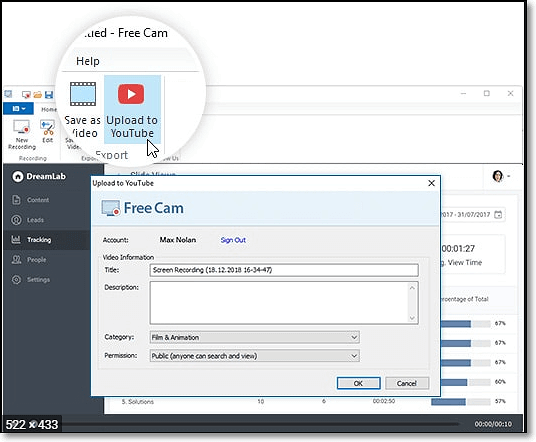
Avantages :
- Il n'y a pas de filigrane ni de limite de temps
- Pas de publicité
- Le joueur peut faire un enregistrement vocal
- Les utilisateurs peuvent supprimer le bruit de fond
Inconvénients :
- Il n'y a pas d'enregistrement de webcam disponible
- Les enregistrements sont sauvegardés au format WMV
Les 4 meilleurs logiciels d'enregistrement de jeux sur Mac
1. Quick Time Player
QuickTime Player est le lecteur vidéo Mac par défaut, mais c'est plus qu'un lecteur vidéo. Vous pouvez utiliser QuickTime Player pour effectuer gratuitement des enregistrements vidéo, y compris des enregistrements de jeux. Comme il est parfaitement compatible avec votre Mac, ce meilleur logiciel d'enregistrement de jeux gratuit peut vous éviter bien des soucis.
Il dispose également de quelques options d'édition vidéo de base, comme le découpage, la copie, l'ajout d'une nouvelle bande sonore, l'ajout d'annotations, la rotation de votre vidéo, etc. Le logiciel d'enregistrement de jeux QuickTime utilise des commandes à l'écran, qui sont similaires à celles d'un lecteur de CD ou de DVD.
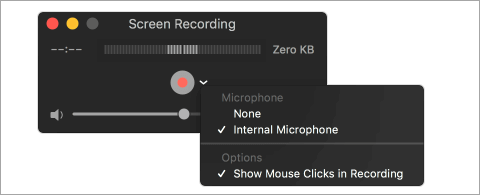
Avantages :
- Interface réduite et intuitive
- Enregistrer simultanément l'audio et la vidéo
- Enregistrez des vidéos Skype en plein écran
- Possibilité de sauvegarder des vidéos sur le web
- Fournir des fonctions de montage vidéo pour créer de belles vidéos et les partager par courrier électronique
Inconvénients :
- Fonctionnalités d'enregistrement et d'édition limitées
- L'enregistrement audio du système n'est pas possible
2. Monosnap
Monosnap est l'un des enregistreurs d'écran de jeu pour Mac. Vous pouvez utiliser ce programme pour enregistrer votre écran et faire des captures d'écran rapides si vous avez besoin de l'utiliser comme un puissant logiciel d'enregistrement d'écran. Ce bon logiciel d'enregistrement de jeux prend en charge différents formats de sortie et peut vous aider à réaliser des vidéos de jeux et des GIF en quelques clics.
Ce logiciel peut être utilisé pour capturer une fenêtre sélectionnée ou juste une petite partie de l'écran. Après l'enregistrement vidéo, vous pouvez connecter les lecteurs en nuage tels que Dropbox, CloudApp, Yandex. Disk, Box.com, Google Drive ou FTP et télécharger les vidéos enregistrées pour les partager avec d'autres PC et smartphones.

Avantages :
- Totalement gratuit sans limitation de fonctionnalités
- Enregistrer la vidéo ainsi que le son du système
- Enregistrez en 60 images par seconde pour une lecture ultra-fluide
- Souligner les détails importants avec le stylo, le texte, la flèche et la forme
- Exportation vers monosnap.com, Youtube et d'autres plates-formes en nuage
Inconvénients :
- Le montage vidéo n'est pas possible
- Les appareils mobiles ne peuvent pas être enregistrés
3. ScreenFlick
Screenflick est une application MacOS qui se concentre sur les éléments essentiels de l'enregistrement d'écran et de jeux : elle fournit une capture d'écran et audio de la plus haute qualité et fournit les outils clés nécessaires pour communiquer votre expérience de l'écran à vos spectateurs.
Contrairement à de nombreux autres enregistreurs d'écran de jeux sur Mac, ce programme vous permet même de créer des enregistrements d'écran en temps réel de longs projets et de les exporter vers plusieurs tailles, fréquences d'images et formats lorsque cela est nécessaire. Si vous avez besoin de fonctions d'enregistrement avancées pour réaliser des vidéos de jeu professionnelles, cet enregistreur de jeu est ce que vous ne pouvez pas manquer.
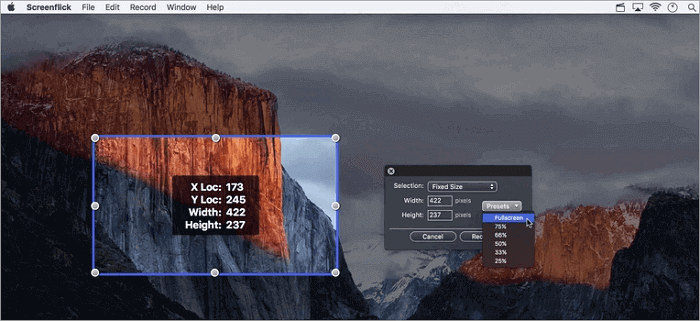
Avantages :
- Une interface conviviale et bien conçue
- Enregistrer l'écran dans l'ensemble de l'écran, dans une section ou dans une fenêtre spécifique
- Enregistrement audio en un clic
- S'efforce d'être aussi efficace que possible
- Enregistrez de l'audio, y compris l'audio du système, le microphone de votre Mac ou un micro externe
Inconvénients :
- Ne supporte pas Livestream, l'édition de la ligne de temps, l'ajout d'annotations
- Nécessite OS X 10.10 ou une version ultérieure
4. VLC Media Player
VLC est un logiciel d'enregistrement vidéo libre et gratuit, ainsi qu'un excellent enregistreur de jeux, disponible pour toutes les plates-formes, y compris Windows, macOS, Linux, Android et iOS.
C'est un excellent lecteur de musique et de vidéos de tous formats, y compris WMA, AAC, AIF, MP3, et bien plus encore sur votre ordinateur. Vous pouvez l'utiliser comme un logiciel gratuit de capture vidéo d'écran avec les fonctions d'enregistrement d'écran intégrées.

Avantages :
- Une interface utilisateur simple et propre
- Entièrement gratuit et open source
- Un moyen simple et efficace de créer des enregistrements d'écran
- Proposer des peaux personnalisées variées et séduisantes
Inconvénients :
- Pas de possibilité d'enregistrement audio
- Pas de possibilité de montage vidéo
- N'enregistrez que la totalité de l'écran
En résumé
C'est tout. Ce sont les 16 meilleurs enregistreurs de jeux pour Windows et Mac, qu'ils soient gratuits ou payants. Ils ont leurs inconvénients et leurs avantages, certains avec fonction d'édition vidéo, d'autres n'en ont pas ou peu. Si vous êtes débutant, vous pouvez choisir un logiciel d'enregistrement de jeu gratuit et simple à utiliser. Pour l'enregistrement de jeux avancés, vous pouvez choisir les outils de haut niveau.
Pour les débutants travaillant sous Windows, nous recommandons vivement EaseUS RecExperts. Ce logiciel d'enregistrement de jeu est facile à utiliser et pourtant puissant. Vous pouvez non seulement enregistrer le jeu, mais aussi capturer votre écran, votre audio et votre webcam avec lui. Et après l'enregistrement, vous pouvez simplement le modifier en ajoutant des images ou des filigranes, en changeant sa vitesse ou en compressant le fichier d'enregistrement, puis vous pouvez le télécharger sur les plateformes de médias sociaux.
FAQ sur le meilleur logiciel d'enregistrement de jeux sur PC
Si vous avez encore des questions sur un bon logiciel d'enregistrement de jeu pour votre appareil, ces FAQ peuvent être ce que vous voulez.
1. Quel est le meilleur logiciel pour enregistrer le gameplay ?
De nombreux logiciels d'enregistrement de jeux vidéo sont disponibles sur le marché. Voici les 20 meilleurs enregistreurs de jeu que vous pouvez utiliser sur Windows 10 et Mac.
- Top 1. EaseUS RecExperts [Windows/Mac]
- Top 2. Windows 10 Xbox Game Bar [Windows]
- Top 3. OBS Studio [Windows/Mac]
- Top 4. Bandicam [Windows]
- Top 5. QuickTime Player [Mac]
- Top 6. Nvidia GeForce Experience [Windows]
- Top 7. ACTION [Windows]
- Top 8. Monosnap [Mac]
- Top 9. LoiLo Game Recorder [Windows]
- Top 10. Xsplit Gamecaster [Windows]
- Top 11. ScreenFlick [Mac]
- Top 12. Fraps [Windows]
- Top 13. Dxtory [Windows]
- Top 14. VLC Media Player [Mac]
- Top 15. Camtasia [Windows/Mac]
- Top 16. ShareX [Windows]
- Top 17. Ezvid [Windows]
- Top 18. Movavi Screen Recorder [Windows/Mac]
- Top 19. TinyTake [Windows/Mac]
- Top 20. Free Cam [Windows]
2. Quel logiciel les joueurs utilisent-ils pour enregistrer ?
Voici le 10 meilleurs logiciels d'enregistrement de jeux gratuits pour vous.
- 1. EaseUS RecExperts [Windows/Mac]
- 2. OBS Studio [Windows/Mac]
- 3. QuickTime Player [Mac]
- 4. Monosnap [Mac]
- 5. ScreenFlick [Mac]
- 6. Dxtory [Windows]
- 7. VLC Media Player [Mac]
- 8. Camtasia [Windows/Mac]
- 9. ShareX [Windows]
- 10. TinyTake [Windows/Mac]
3. Quel est le meilleur enregistreur de jeu ?
Top 6 Les meilleurs enregistreurs de jeux pour PC et Mac :
- 1. EaseUS RecExperts
- 2. Bandicam
- 3. QuickTime Player
- 4. LoiLo Game Recorder
- 5. Fraps
- 6. VLC Media Player
Vous pouvez télécharger EaseUS RecExperts en cliquant sur le bouton ci-dessous.
EaseUS RecExperts

Un seul clic pour capturer tout ce qui se trouve à l'écran !
Pas de limite de temps, pas de filigrane
Enregistrer